Показать рабочий стол не работает или отсутствует на панели задач Windows 10
Если Показать рабочий стол кнопка на панели задач Windows 10 отсутствует или не работает, то в этом сообщении показаны способы решения проблемы. Существует Показать рабочий стол в правом нижнем углу (рядом со значком Центра уведомлений) на панели задач Windows 10. Размещение курсора мыши на этой кнопке помогает взглянуть на рабочий стол или предварительно просмотреть рабочий стол, а нажатие на эту кнопку сворачивает все приложения и папки на панель задач для просмотра рабочего стола. Если это Кнопка Показать на рабочем столе отсутствует, не работает или недоступен, то этот пост может быть вам полезен.
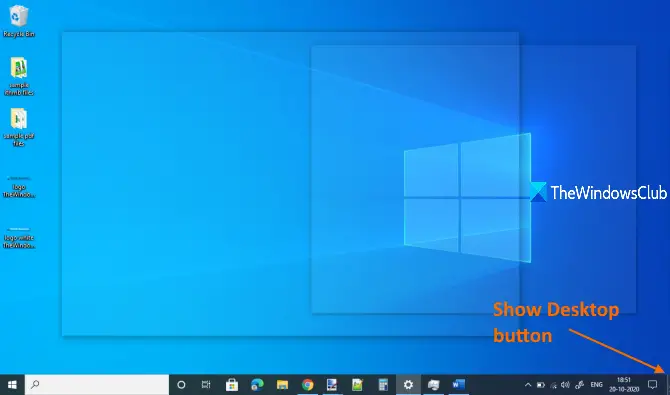
Показать рабочий стол отсутствует или не работает
У этой проблемы нет особой причины. Это могло произойти после обновления Windows 10 или по другим причинам. Но если вы столкнулись с такой проблемой, вы можете попробовать несколько полезных советов, описанных в этом посте.
- Включите Peek для предварительного просмотра в приложении «Настройки».
- Отключить режим планшета
- Перезапустите проводник.
- Создать ярлык на рабочем столе
- Повторно зарегистрируйте эту DLL
- Вернуться к предыдущей версии
- Сбросьте Windows 10.
1]Включите Peek для предварительного просмотра в приложении «Настройки».
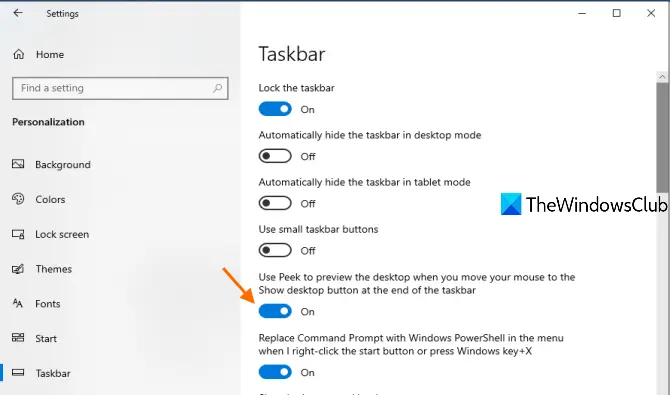
Программы для Windows, мобильные приложения, игры - ВСЁ БЕСПЛАТНО, в нашем закрытом телеграмм канале - Подписывайтесь:)
Возможно, параметр Peek для предварительного просмотра на рабочем столе отключен, из-за чего вы столкнулись с этой проблемой. В этом случае вы можете просто получить доступ к настройкам панели задач в приложении Windows 10 Settings и включить эту опцию. Шаги следующие:
- Откройте приложение «Настройки», используя Winkey + I горячая клавиша или поле поиска
- Выбирать Персонализация категория
- Выбирать Панель задач страница
- Включать Используйте Peek для предварительного просмотра рабочего стола…. опция доступна в правом разделе.
Теперь поместите курсор мыши на Показать рабочий стол кнопка. Это должно помочь вам заглянуть в рабочий стол.
2]Отключить режим планшета
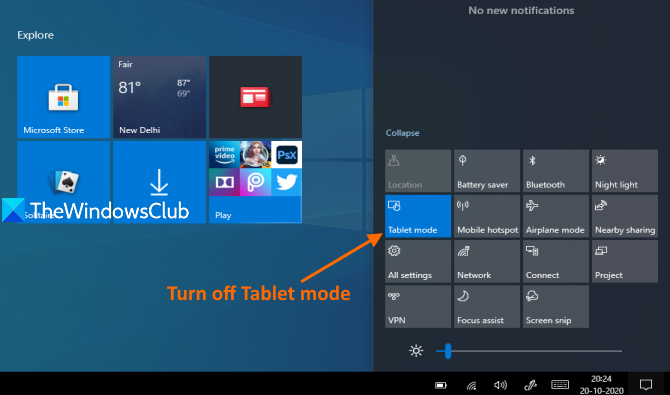
Windows 10 не показывает рабочий стол ошибка также может возникнуть, если включен режим планшета. Итак, вам необходимо отключить его, выполнив следующие действия:
- Откройте Центр поддержки, щелкнув его значок на панели задач.
- Нажать на Расширять вариант
- Нажать на Режим планшета кнопку, чтобы выключить или включить его.
Если вы застряли в режиме планшета и не можете отключить его с помощью этого метода, вы можете проверить другие способы отключения режима планшета в Windows 10.
Бонусный совет: Вы также можете использовать Winkey + D горячая клавиша для отображения рабочего стола.
3]Перезапустите проводник.
Вы могли заметить, что иногда меню «Пуск», панель задач или другие приложения перестают отвечать, и перезапуск проводника (или проводника Windows) помогает решить эту проблему. То же самое может сработать, чтобы сделать Показать рабочий стол кнопка снова работает. Итак, попробуйте перезапустить проводник и посмотреть, решена ли проблема.
4]Создайте ярлык на рабочем столе
Создайте новый ярлык, используя его для Path, и закрепите его на панели задач:
explorer.exe shell:::{3080F90D-D7AD-11D9-BD98-0000947B0257}5]Перерегистрируйте эту DLL.
Если Aero Peek не работает, откройте настройки панели задач и убедитесь, что Используйте Peek для предварительного просмотра рабочего стола и т. Д. для параметра установлено положение «Вкл.».
Повторно зарегистрируйте соответствующий файл DLL, используя следующую команду, и посмотрите, сработает ли это для вас:
regsvr32 /i shell32.dll
Перезагрузите ПК и проверьте.
6]Вернитесь к предыдущей версии Windows 10.
Как мы упоминали ранее, эта проблема «Показать рабочий стол, не работает» также может возникнуть после обновления Windows 10. В этом случае вы можете вернуться к предыдущей версии Windows 10.
Однако этот вариант доступен только в том случае, если Windows.old папка (которая содержит копию предыдущей версии или сборки Windows 10) присутствует на вашем компьютере, и ваш компьютер был обновлен менее 10 дней назад.
7]Сбросить Windows 10
Другой вариант устранения ошибки отображения рабочего стола — это сброс Windows 10. Перед сбросом компьютера у вас также есть возможность удалить все приложения и настройки и сохранить свои файлы или удалить все, включая ваши личные файлы.
Вот и все!
Некоторым пользователям выгодно использование упомянутых выше опций. Надеюсь, что-то вам тоже поможет.
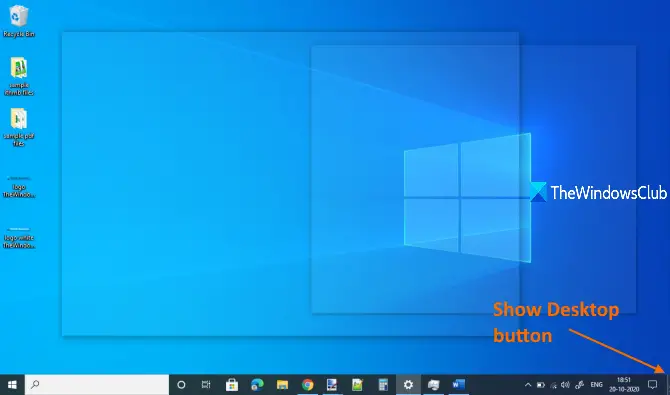
Программы для Windows, мобильные приложения, игры - ВСЁ БЕСПЛАТНО, в нашем закрытом телеграмм канале - Подписывайтесь:)